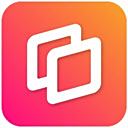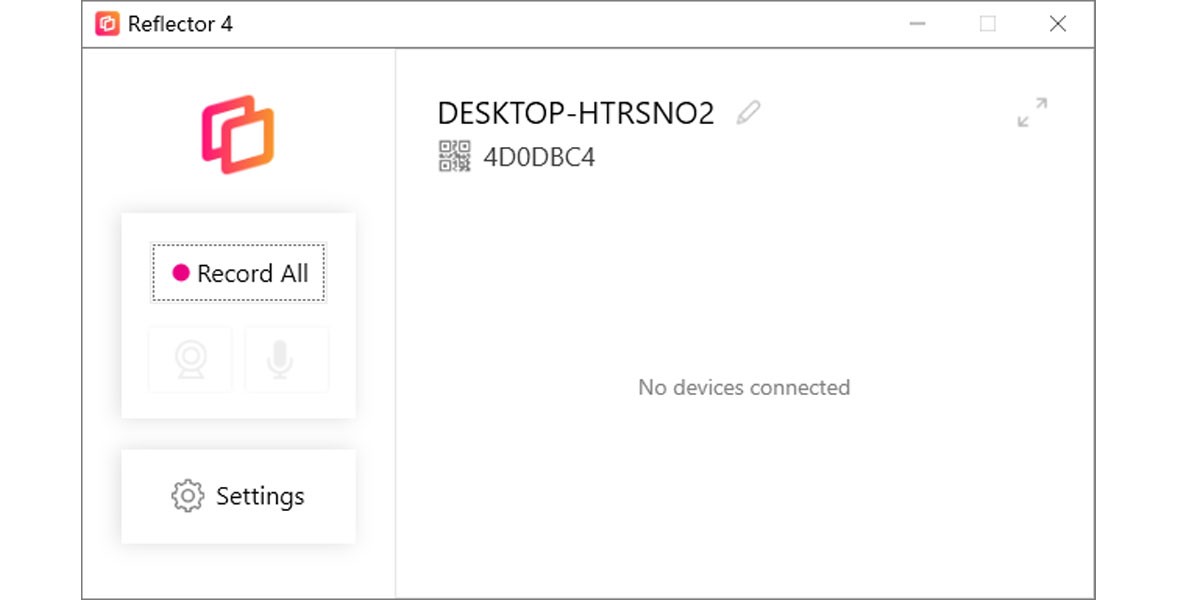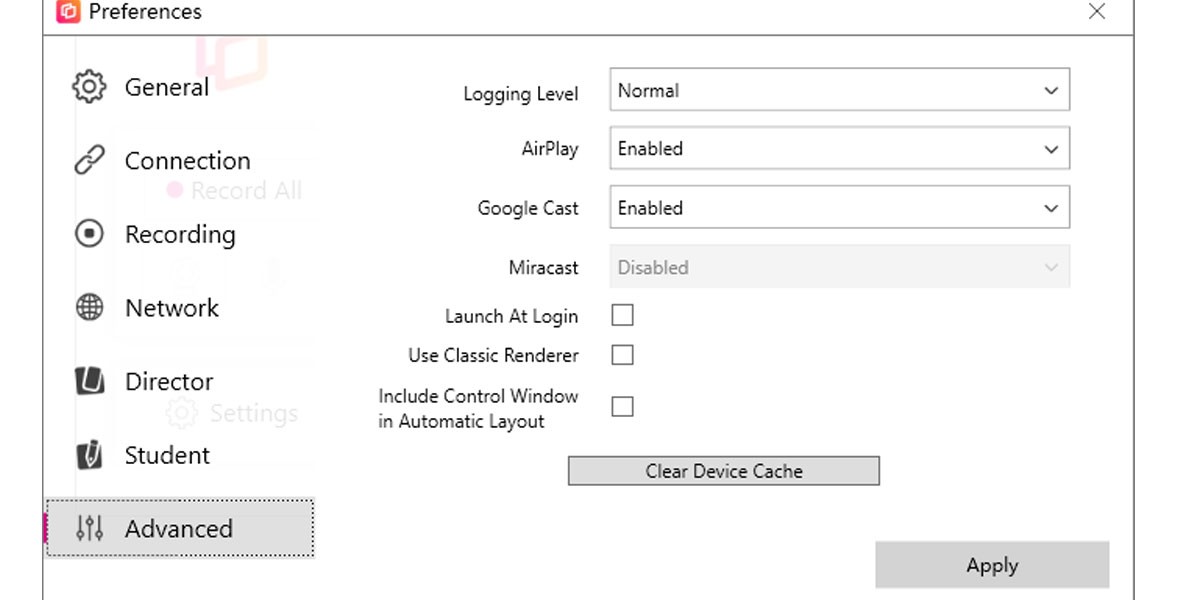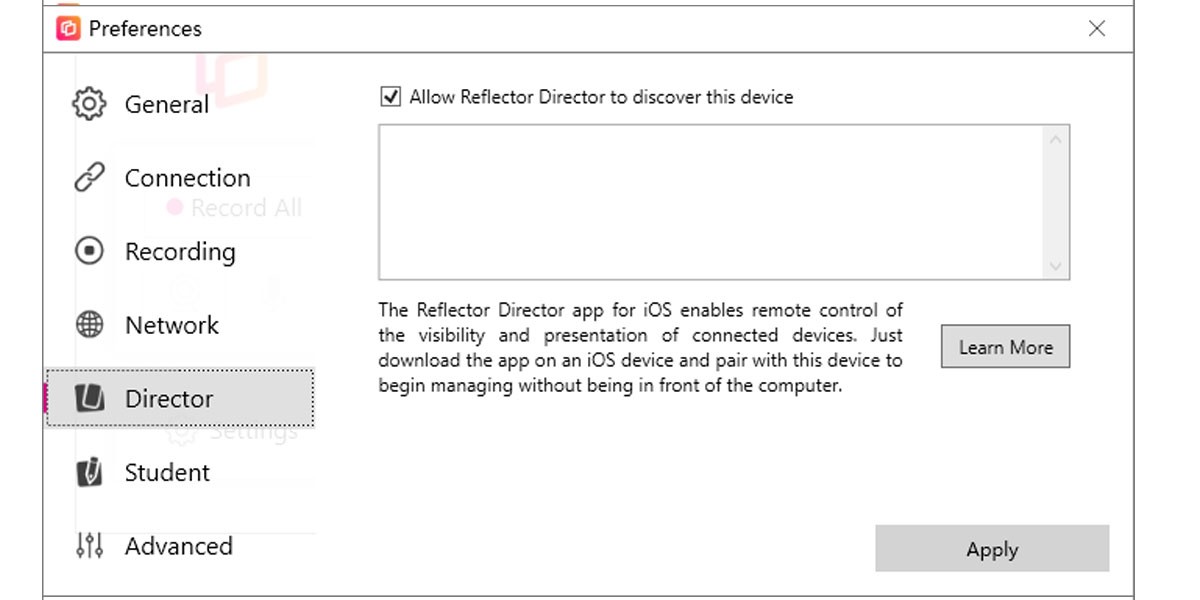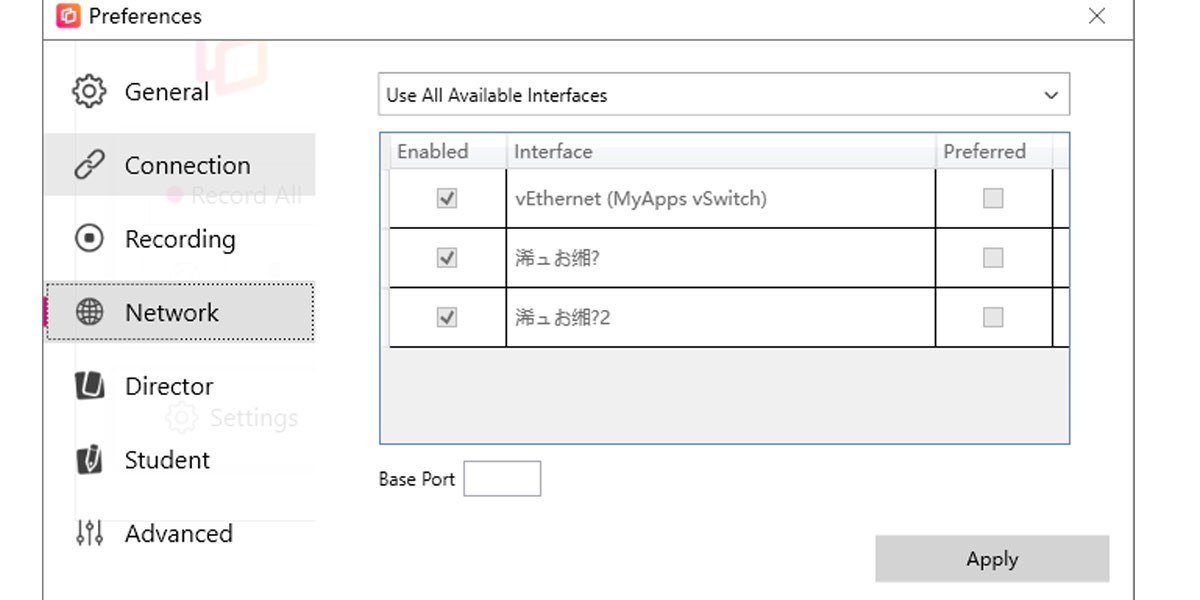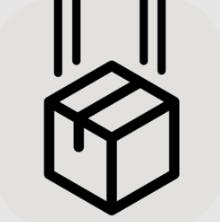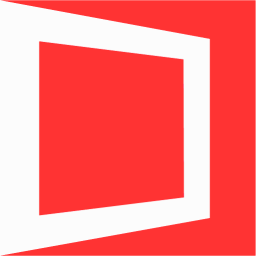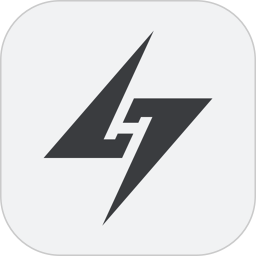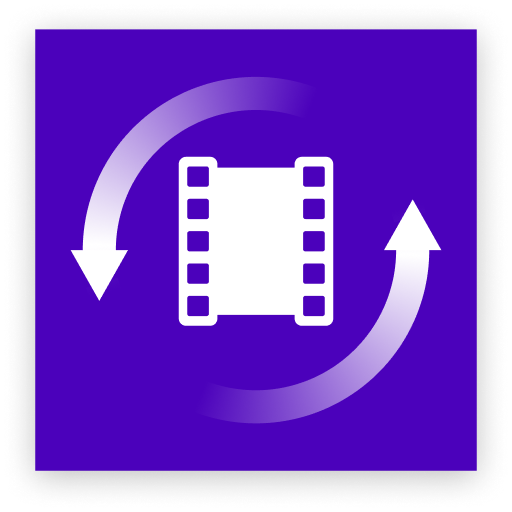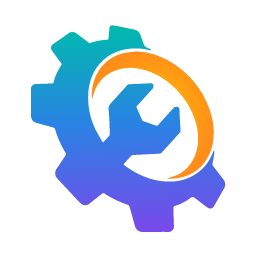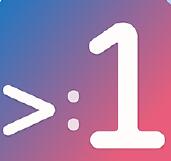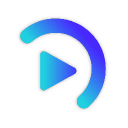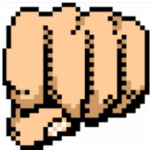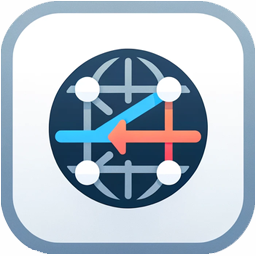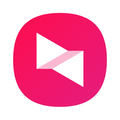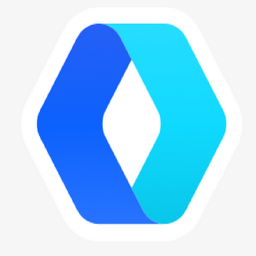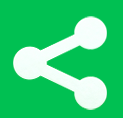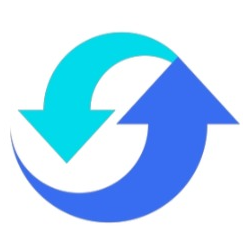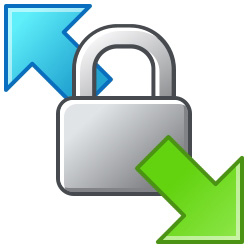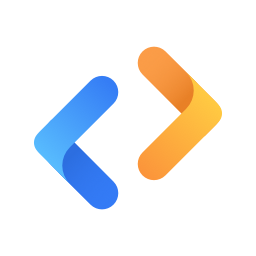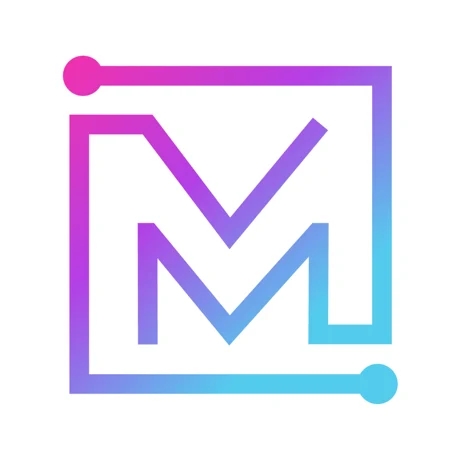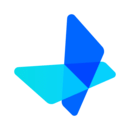- 软件介绍
- 软件信息
- 软件截图
- 相关下载
- 下载地址
reflector电脑版是一款专业的跨平台屏幕镜像与媒体流接收软件,支持Windows系统,能够将移动设备、电脑及其他智能终端的屏幕内容无线投射到大屏幕上,同时提供屏幕录制、多设备管理和安全控制等高级功能,适用于教学演示、会议展示、家庭娱乐等多种场景。
reflector电脑版软件特色
1、多协议屏幕镜像支持
兼容AirPlay、Google Cast和Miracast三大主流无线投屏协议,无需复杂设置即可实现屏幕无线镜像。
2、多设备连接与管理
内置控制中心,可同时连接并管理多个设备,支持设备切换、画面强调/隐藏及边框自定义。
3、高清屏幕录制功能
支持对连接的设备屏幕进行实时录制,可录制最高60fps的视频内容,并允许添加语音旁白。
4、安全与访问控制
提供多重安全选项,防止未经授权的设备接入,保障屏幕共享内容的安全性。
5、媒体流
兼容本地媒体文件播放,可将家庭视频、照片或音乐通过大屏幕共享。
reflector电脑版软件亮点
1、零延迟与高兼容性
采用优化的无线传输技术,确保屏幕镜像低延迟,适配市面上绝大多数智能设备,无需安装额外驱动或适配器。
2、灵活的显示模式
提供全屏模式、背景自定义及设备边框选择功能,用户可根据需求调整镜像画面的显示效果。
3、办公场景优化
在办公场景中,支持会议演示、远程协作及产品展示,提升沟通效率。
4、轻量化与稳定运行
运行时资源占用低,支持长时间稳定运行;修复了历史版本中多设备连接卡顿、音频同步延迟等问题。
安装步骤
1、在本站下载reflector电脑版安装包。
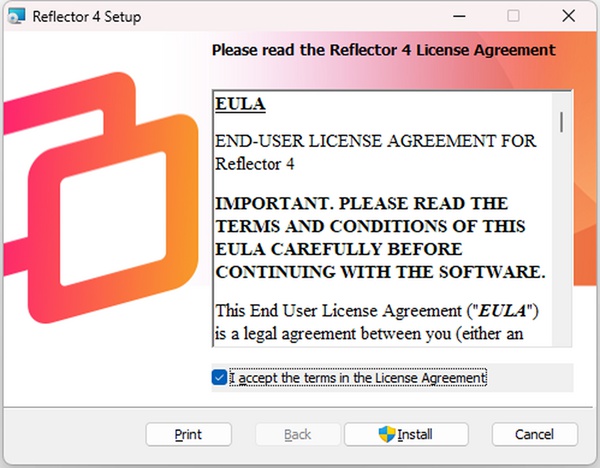
2、找到安装包双击,阅读协议后点击同意继续。

3、选安装路径后点击安装,完成后双击桌面图标启动。
常见问题
Q:无法搜索到设备怎么办?
A:
①确保设备与电脑处于同一局域网;
②检查设备是否开启无线投屏功能;
③重启软件或路由器。
Q:屏幕镜像卡顿或延迟高?
A:
①关闭其他占用带宽的应用程序;
②将电脑与设备靠近路由器以增强信号;
③降低镜像分辨率或帧率。
Q:如何录制屏幕并添加旁白?
A:连接设备后,点击控制中心的“录制”按钮,选择录制范围,通过电脑麦克风录入旁白,录制完成后保存为MP4等格式。
Q:多设备同时连接时如何切换?
A:在控制中心界面,点击设备缩略图即可快速切换主显示画面,支持拖动调整设备排列顺序。
Q:软件提示“安全连接被阻止”?
A:检查是否启用了访问控制功能,需在设置中允许当前设备的连接请求,或暂时关闭安全模式。
Q:录制文件体积过大如何压缩?
A:录制完成后,使用第三方视频编辑工具调整分辨率或比特率,或在软件设置中降低录制质量以减少文件大小。
下载地址
- 本地下载通道:
- 本地下载